Кээде уникалдуу дизайн долбоорлорун түзүү үчүн белгилүү бир шрифт талап кылынат. Интернеттен эми биттик картанын көп сандаган варианттарын таба аласыз, бирок айрым учурларда ал эскиздериңиздин негизинде түзүлүшү керек. Арип жаратуучу программасын колдонуңуз.
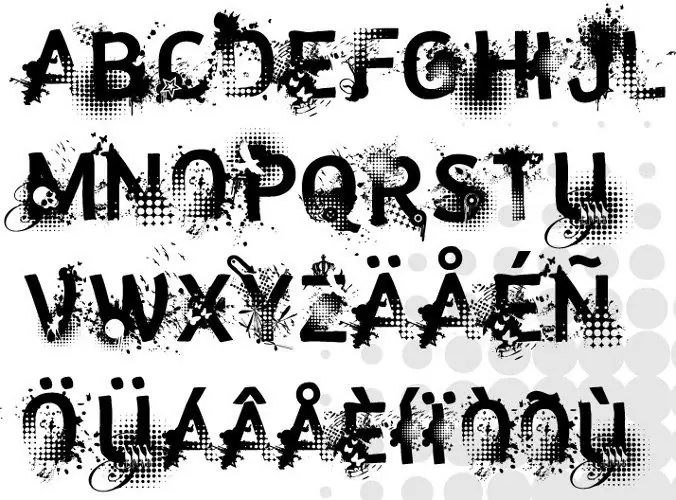
Зарыл
- Программалык камсыздоо:
- - Арип жаратуучу;
- - Gimp.
Нускамалар
1 кадам
Бул программаны жүктөө үчүн https://www.high-logic.com шилтемесине өтүңүз. Жүктөө менюнун үстүнө алып барып, FontCreator тандаңыз. Экранда калкыма терезе пайда болот, анда "Сактоо" опциясын тандашы керек. Сактоо үчүн папканы көрсөтүп, Enter баскычын басыңыз.
2-кадам
Программаны орнотуп, андан кийин аны иш тактадагы жарлык аркылуу ишке киргизиңиз. Ачылган утилита терезесинде, ал катталбагандыктан, баалоо версиясын колдонуу баскычын чыкылдатыңыз. Саламдашуу терезесинде төмөнкү сапты алып салып, Жабууну чыкылдатыңыз.
3-кадам
Андан кийин Файл менюсун басып, Жаңы тандаңыз, же башкы панелдеги жаңы документ сүрөтчөсүн чыкылдатыңыз. Ариптин фамилиясы талаасында латын тамгалары менен атыңызды киргизиңиз. Юникод, Регулярдуу жана Контурларды кошпоо жанындагы кутучаларды белгилеңиз. Улантуу үчүн ОК баскычын чыкылдатыңыз.
4-кадам
Кыстаруу менюсун чыкылдатып, пунктту тандаңыз. Ачылган терезеден арипти тандаңыз (Шрифттер ачылуучу тизмеси бар сызык). Тамгалары бар блоктон алфавиттин биринчи тамгасын тандап, анын индексин эсиңизге алыңыз, мисалы, $ 0041. Андан кийин алфавиттин акыркы тамгасын тандаңыз, анын индекси $ 005A болот.
5-кадам
Бош белгилерди кошуу талаасына өтүп, эки индексти тең катышта көрсөтүңүз ($ 0041- $ 005A) жана ОК баскычын чыкылдатыңыз. Графикалык редакторго барып, ар бир тамга үчүн өзүнчө файл түзүп, так чийме жасаңыз.
6-кадам
Программага кайтып, тамгалардын бирин чыкылдатып, Импорт сүрөтүн тандаңыз. Ачылган терезеде файлдын жолун көрсөтүп, Enter баскычын басыңыз. Андан кийин сүрөттүн ордун түзөтүп, "ОК" баскычын чыкылдатыңыз. Эгер кокустан башка сүрөт жүктөлсө, Жүктөө баскычын колдонуңуз. Көрсөтүлгөн тамгалардын параметрлерин түзөтүп бүткөндөн кийин, Жаратуу баскычын чыкылдатыңыз.
7-кадам
Арипти сактоо үчүн жогорудагы Файл менюсун чыкылдатып, Сактоону тандаңыз. Ачылган терезеде ариптер папкасынын жайгашкан жерин көрсөтүңүз (демейки боюнча, тутум каталогундагы Шрифт папкасы) жана Сактоо баскычын чыкылдатыңыз. Операциялык тутумду өчүрүп-күйгүзгөндөн кийин, жаңы арип ар кандай тиркеменин тиешелүү тизмесинде пайда болушу керек.






